Ovládání hlasitosti TikTok: Naučte se ztlumit svá videa
TikTok je aplikace pro přehrávání videa známá tím, že má více než šest set skladeb z platformy. Tyto skladby jsou zdarma k použití a lze je snadno začlenit do vašeho video obsahu. Ale co když plánujete nepoužívat skladby a ztlumit svá videa na TikTok? Je to možné udělat? Ano, svá videa je možné ztlumit.
Někdy plánujete ztlumit svá videa, protože obsahují explicitní slova nebo jazyk. Dalším důvodem je, že zvuk může obsahovat něco, co je třeba odstranit. Tento příspěvek vám může pomoci toho dosáhnout. Naučí vás to jak ztlumit video na TikTok pomocí vestavěné funkce a dalšího předního programu schopného ztlumit video. Bez dalších okolků si přečtěte následující informace.
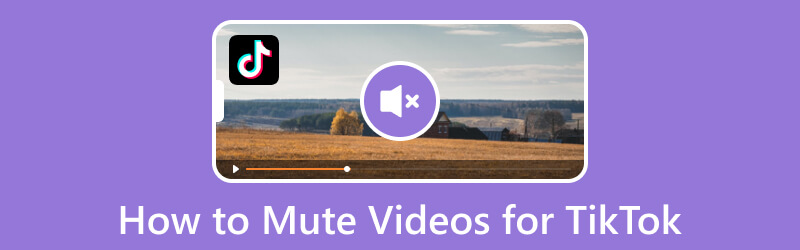
OBSAH STRÁNKY
Část 1. Jak upravit hlasitost na TikTok
TikTok umožňuje tvůrcům nahrát video a vybrat zvuk z hudební knihovny platformy. Také to dalo tvůrcům možnost snížit nebo zvýšit hlasitost původního zvuku a přidat zvuk. Pokud se chcete dozvědět, kde získat přístup k ovládání hlasitosti TikTok a jak upravit hlasitost, postupujte podle níže uvedených kroků.
Krok 1. V první řadě spusťte na svém mobilním zařízení aplikaci TikTok. Po otevření klepněte na Pošta ikona na střední prostřední obrazovce, která vás přenese do sekce nahrávání.
Krok 2. Klepněte na ikonu Záznam a začněte natáčet libovolný obsah, který se vám líbí. Po dokončení klikněte na Šek ikona.
Krok 3. Klepněte na ikonu Přidat zvuk v horní části a vyberte skladbu, kterou chcete použít ve svém videu. Po dokončení výběru klepněte na Hlasitost možnost v pravém dolním rohu obrazovky. Můžete upravit hlasitost Originální zvuk a Přidán zvuk k vašemu videu. Pokud chcete hlasitost snížit, přetáhněte ukazatel doleva a doprava, chcete-li ji zvýšit.
Krok 4. Po dokončení klepněte na Hotovo tlačítko pro návrat do sekce úprav. Pokud jste s výsledkem svého videa spokojeni, klepněte na další a pokračujte ve zveřejňování videa.
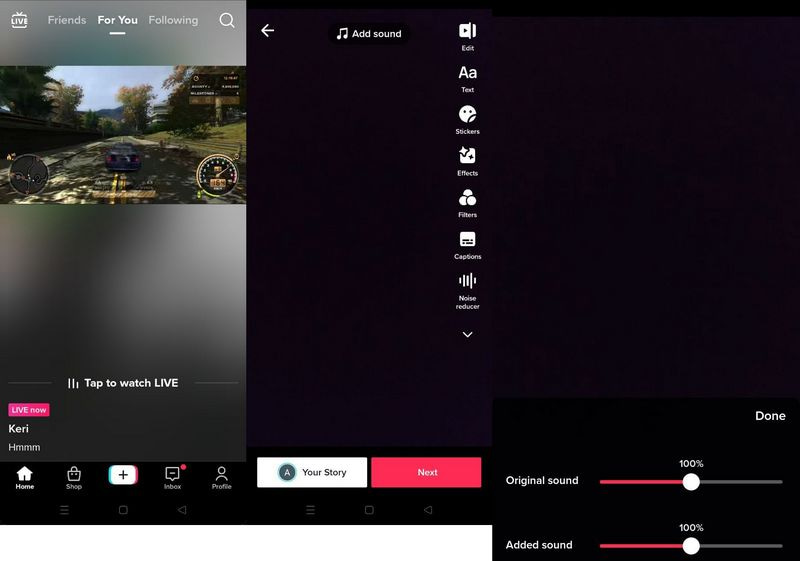
Část 2. Jak ztlumit videa na TikTok
Tato část představí podrobnosti o ztlumení videí na TikTok, což vám může pomoci vytvořit video bez zvuku. Zde využijete vestavěnou funkci platformy, abyste se naučili, jak ztlumit videa na TikTok.
Krok 1. Pro začátek otevřete aplikaci TikTok na svém smartphonu. Po otevření klikněte na (+) podepsat uprostřed spodní části obrazovky, vedoucí do sekce nahrávání.
Krok 2. Chcete-li natočit video, klikněte na Záznam tlačítko pro zachycení video obsahu. Pokud již máte video uložené v telefonu, klikněte na nahrát a přidejte video. Poté se na pravé obrazovce zobrazí možnosti úprav a klikněte na Upravit volba.
Krok 3. Budete přesměrováni do hlavní editační sekce. Zde klikněte na Nůžky a přejděte na Hlasitost volba. Jak je uvedeno na obrazovce, výchozí hlasitost zvuku je 100%. Posunutím posuvníku původního zvuku z 100% na 0% ztlumíte původní zvuk.
Krok 4. Až budete hotovi, klikněte na Uložit a zvuk vašeho videa bude ztlumen.
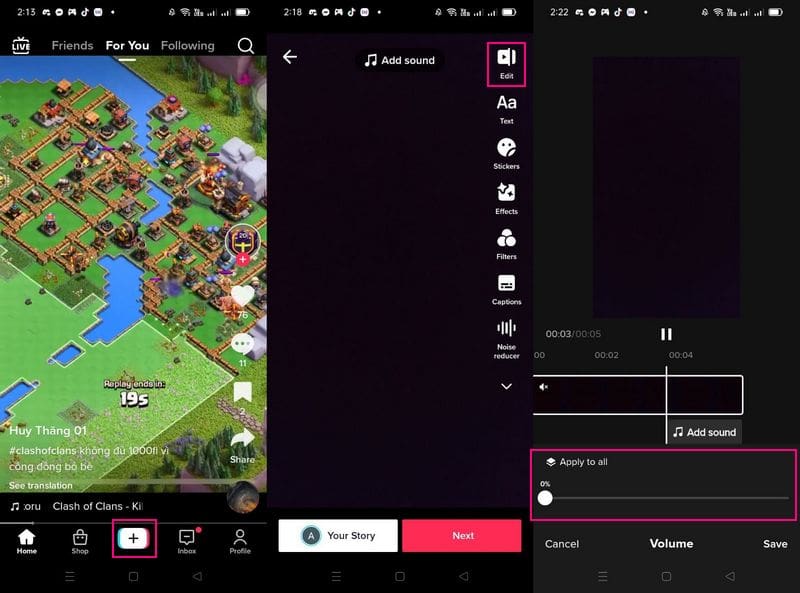
Část 3. Jak ztlumit videa pro TikTok
Video Converter Vidmore je jedním z předních programů, které umí ztlumit videa, která lze sdílet na TikTok. Poskytuje dva snadné a bezproblémové přístupy, na které se můžete spolehnout při ztlumení videí. Můžete ztlumit zvuk z videa z konvertoru a zesilovače hlasitosti, které jsou k dispozici v panelu nástrojů. Tyto přístupy vám mohou pomoci dosáhnout vašeho úkolu, aniž byste museli trávit hodně času, protože jsou přímočaré. Kromě toho nabízí několik možností úprav pro pokročilé úpravy videa a podporuje řadu formátů video souborů.
Níže jsou uvedeny podrobné postupy, jak ztlumit videa pro TikTok pomocí Vidmore Video Converter:
1. Vidmore Video Converter – Zakázat funkci zvuku
Prvním přístupem, na který se můžete při ztlumení videí spolehnout, je deaktivovaná funkce, ke které se dostanete ze sekce konvertoru. Umožňuje vám ztlumit video vypnutím stopy z videa – je to tak snadné. Chcete-li se o tom dozvědět více, počítejte s následujícími informacemi.
Krok 1. Stáhněte a nainstalujte Vidmore Video Converter
Stáhněte a nainstalujte program, abyste měli úplný přístup. Po dokončení instalace otevřete program a začněte.
Krok 2. Přidejte nebo přetáhněte soubor videa
Budete přesměrováni do sekce konvertoru, kde můžete vidět možnost vyžadující přidání nebo přetažení souboru videa. Zmáčkni (+) podepište pro otevření složky na ploše a vyberte video soubor, ve kterém chcete ztlumit zvuk.
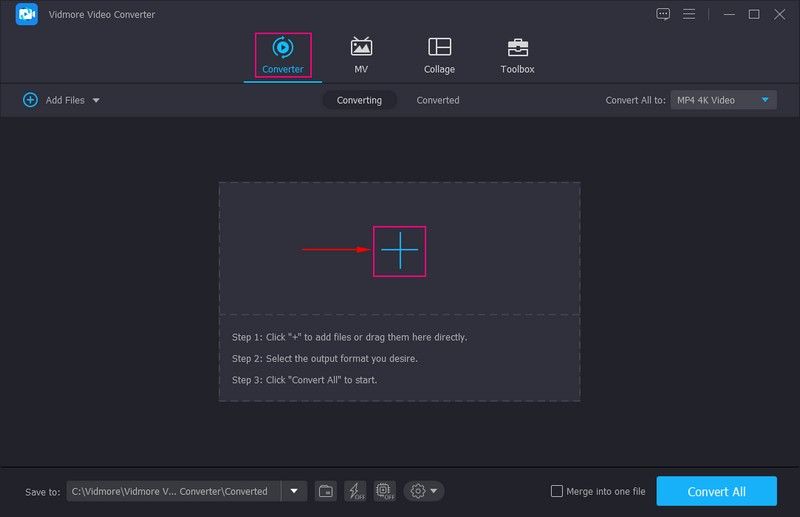
Krok 3. Zakažte zvuk videa
Vaše video bude přidáno do sekce konvertoru. Zde uvidíte různé možnosti úprav videí. Můžete otáčet, oříznout, oříznout, použít efekty a filtry, vložit vodoznak, zlepšit kvalitu videa a další.
Pojďme ale k vašemu primárnímu úkolu: ztlumení videa, které později nahrajete na TikTok. Přejděte na pravou stranu vašeho video souboru, konkrétně na Výstup sekce. Pod Výstup, můžeš vidět MP4; klepněte na rozbalovací nabídku pod ní. Poté vyberte Zvuková stopa zakázána, který ztlumí zvuk obsažený ve vašem videu.
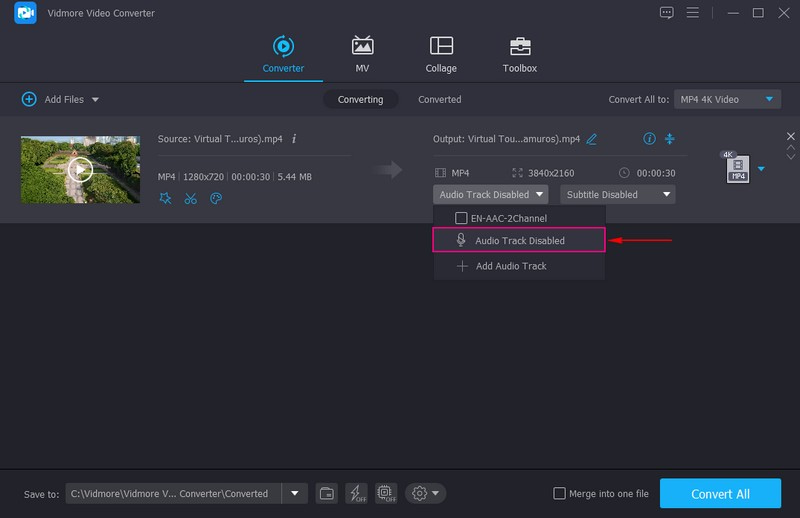
Krok 4. Export ztlumeného videa
Po dokončení klepněte na Převést vše tlačítko pro uložení ztlumeného videa. Poté můžete video najít ve složce na ploše a je připraveno k odeslání na TikTok.
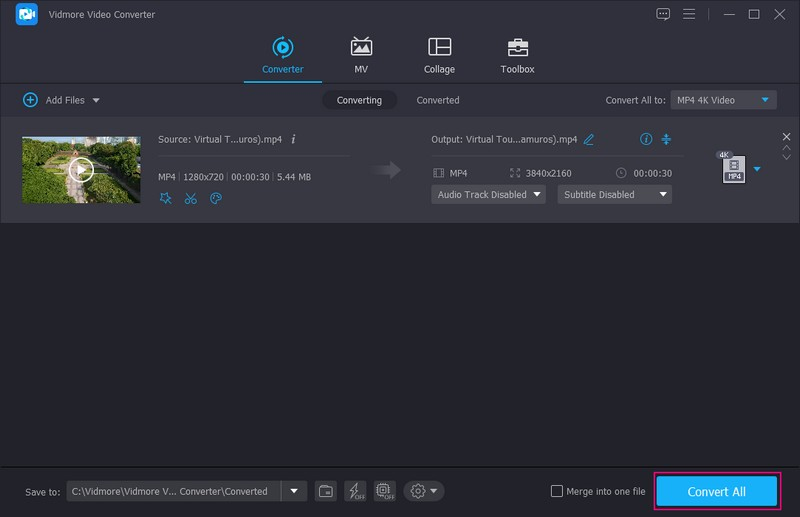
2. Vidmore Video Converter – Funkce Volume Booster
Druhým přístupem, na který můžete při ztlumení videí počítat, je funkce Volume Booster, ke které máte přístup z panelu nástrojů. Umožňuje ztlumit video vypnutím zvuku z videa a úpravou hlasitosti. Chcete-li se o tom dozvědět více, spolehněte se na následující podrobnosti.
Druhým přístupem, na který můžete při ztlumení videí počítat, je funkce Volume Booster, ke které máte přístup z panelu nástrojů. Umožňuje ztlumit video vypnutím zvuku z videa a úpravou hlasitosti. Chcete-li se o tom dozvědět více, spolehněte se na následující podrobnosti.
Krok 1. Vyberte Volume Booster
Přejděte prosím na Panel nástrojů vyhledejte položku Volume Booster a klikněte na ni.
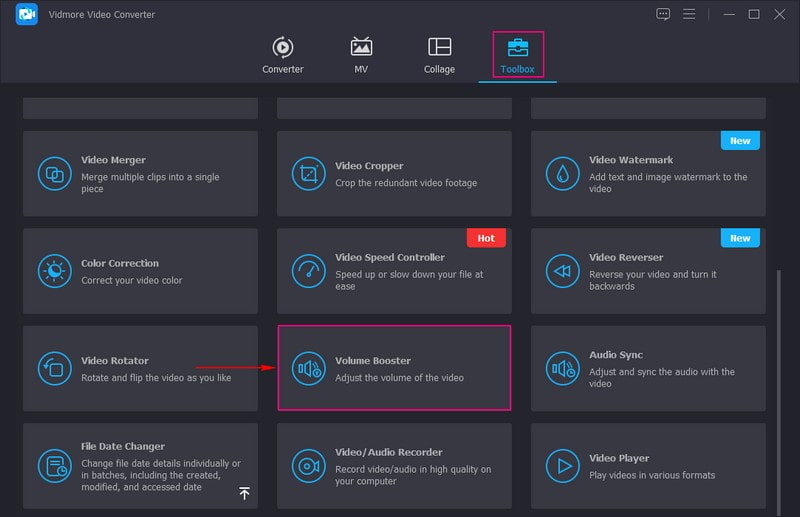
Krok 2. Přidejte video do Volume Booster
Udeř (+) na obrazovce otevřete složku počítače a přidejte své video do programu.
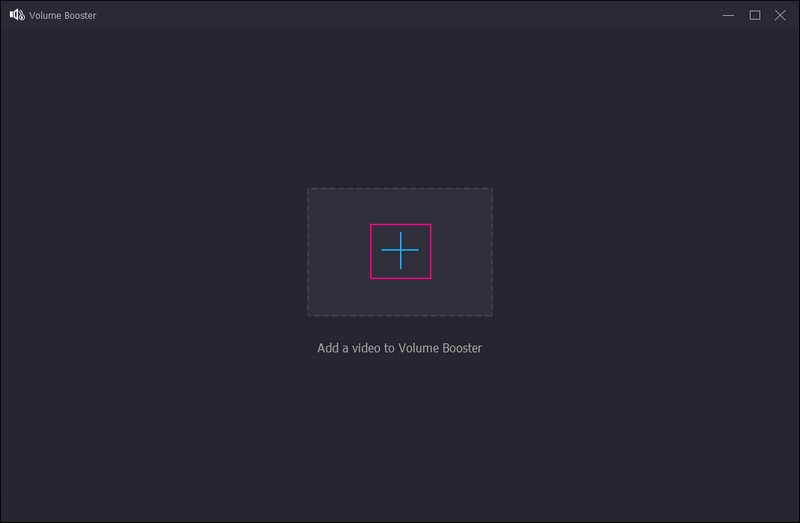
Krok 3. Ztlumení zvuku videa
Budete přesměrováni do nového okna, kde můžete vidět přehrávání videa na obrazovce náhledu. Máte dvě možnosti, jak ztlumit video. Nejprve klikněte na rozbalovací nabídku vedle Zvuková stopaa vyberte Zvuková stopa zakázána. Za druhé, zamiřte do Hlasitost a přetáhněte ukazatel z pruhu čáry doleva, dokud se hlasitost nezmění na nulu.
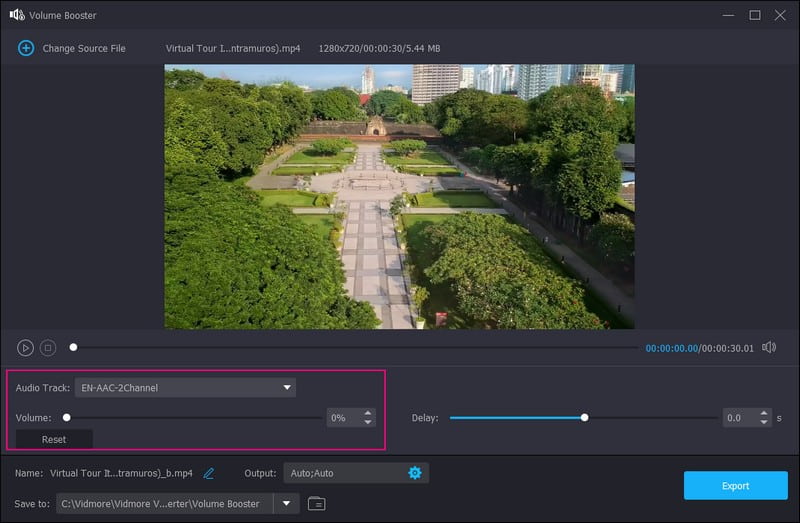
Krok 4. Uložte ztlumené video
Jakmile budete spokojeni, stiskněte Vývozní a vaše video bude poté ztlumeno. Video soubor můžete najít ve složce na ploše.
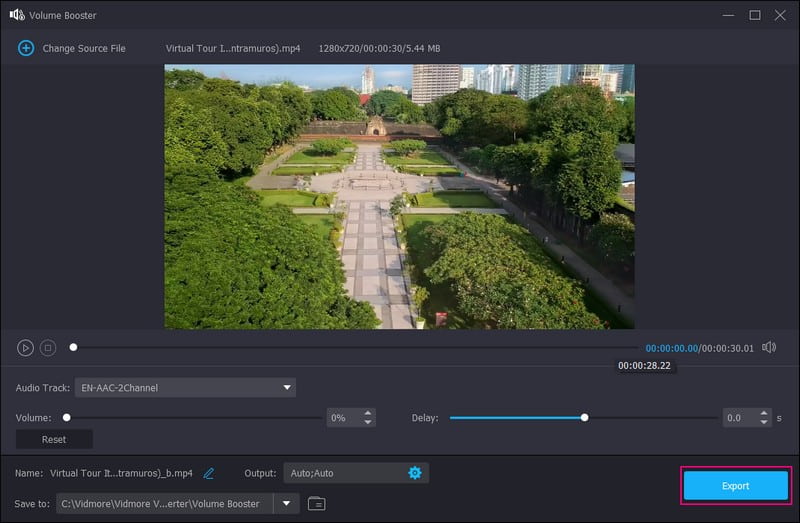
Část 4. Časté dotazy o ztlumení hlasitosti na TikTok
Proč TikTok upravil moji hlasitost?
TikTok ve výchozím nastavení automaticky upravuje hlasitost videí při otevření platformy. Kromě toho funkce automatického nastavení hlasitosti TikTok ve výchozím nastavení také automaticky upravuje hlasitost videí při otevření aplikace. Platforma také upravuje hlasitost videí, když je hlasitost vašeho zařízení nastavena příliš vysoko.
Proč by TikTok ztlumil video?
Zvuk ve videu bude ztlumen, pokud je automaticky detekován jako chráněný autorským právem. TikTok má zásady týkající se autorských práv: jakékoli video automaticky zjištěné jako chráněné autorskými právy může zabránit nahrání videa.
Proč jsou moje zvuky TikTok zpomalené?
Je to proto, že aplikace může mít příliš mnoho dat v mezipaměti TikTok, což je důvod, proč ji zpomaluje. Data by měla mít dostatečnou kapacitu, aby se dostala tam, kam je potřeba.
Závěr
V takových situacích musíte z různých důvodů ztlumit video. V závislosti na důvodech jste se poučili jak ztlumit zvuk TikTok z videa pomocí výše uvedených metod. Zvuk zabudovaný do videa můžete ztlumit pomocí vestavěné funkce ztlumení TikTok. Kromě toho můžete také ztlumit video pro TikTok pomocí Vidmore Video Converter, což vám dává nejen jednu možnost, ale dvě. Kromě toho nabízí různé možnosti úprav, které vám mohou pomoci vytvořit působivé video TikTok.



